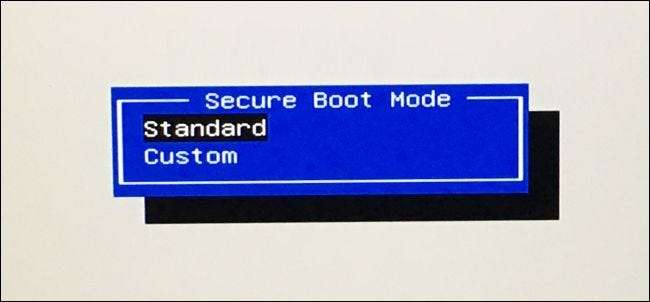
Windows 8または10に同梱されている最新のPCには、 セキュアブートと呼ばれる機能 デフォルトで有効になっています。システムを安全に保ちますが、特定のバージョンのLinuxおよび古いバージョンのWindowsを実行するには、セキュアブートを無効にする必要がある場合があります。 PCでセキュアブートが有効になっているかどうかを確認する方法は次のとおりです。
再起動してUEFIファームウェアまたはBIOS設定画面を確認するのではなく、Windows自体でこの情報を見つけることができます。
システム情報ツールを確認する
関連: セキュアブートがWindows8および10でどのように機能するか、およびLinuxにとっての意味
この情報は次の場所にあります。 システム情報パネル 。それを開くには、スタートメニューを開き、「システム情報」と入力します。システム情報ショートカットを起動します。
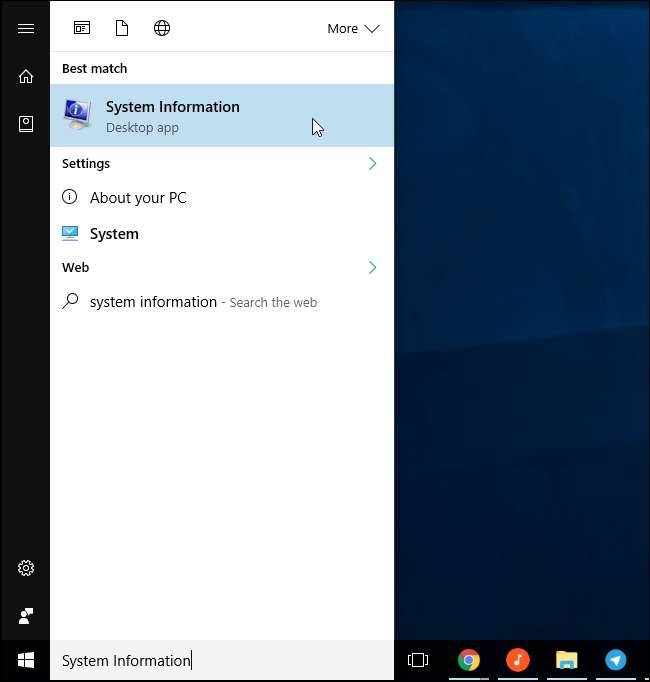
左側のペインで[システムの概要]を選択し、右側のペインで[セキュリティで保護されたブート状態]項目を探します。
セキュアブートが有効になっている場合は「オン」、無効になっている場合は「オフ」、ハードウェアでサポートされていない場合は「サポートされていません」の値が表示されます。
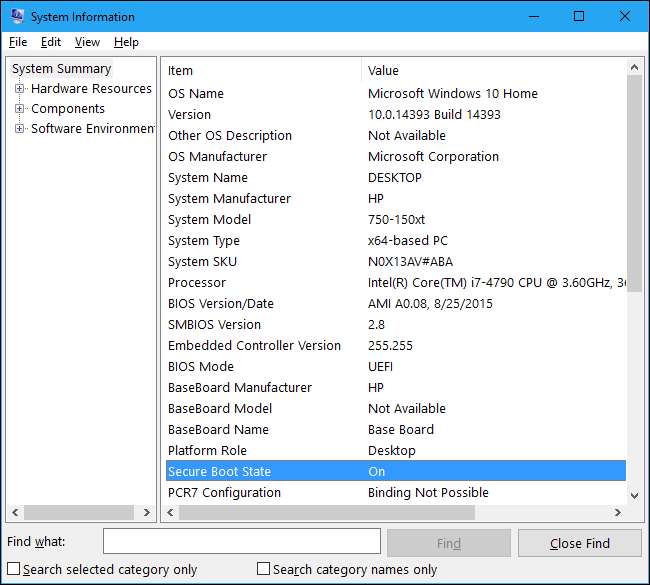
PowerShellコマンドレットを使用
関連: リモートコンピューターでPowerShellコマンドを実行する方法
PowerShellからこの情報を照会することもできます。なぜあなたはこれをするのですか?と PowerShellリモーティング 、PowerShellコマンドレットを使用して、リモートPCでセキュアブートが有効になっているかどうかを確認できます。
これには、PowerShellを管理者として実行する必要があります。 [スタート]メニューで「PowerShell」を検索し、「Windows PowerShell」ショートカットを右クリックして、「管理者として実行」を選択します。
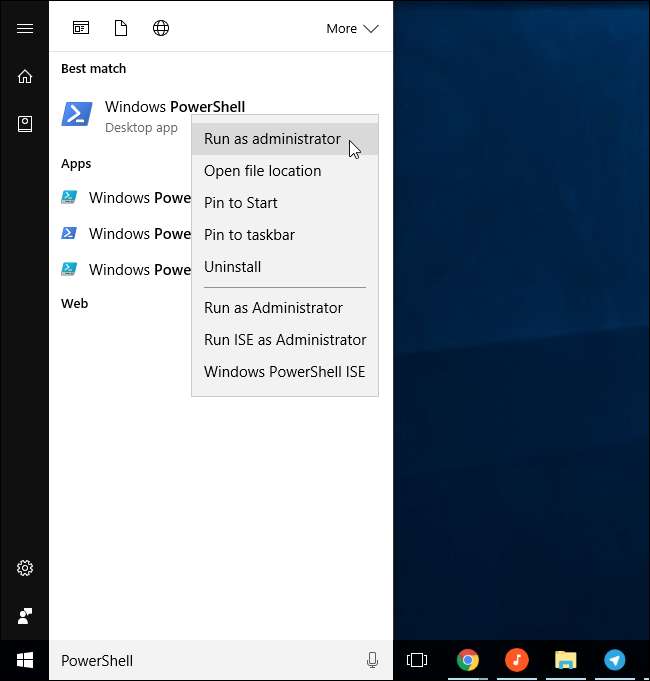
PowerShellウィンドウで次のコマンドレットを実行します。
確認-SecureBootUEFI
セキュアブートが有効になっている場合は「True」、セキュアブートが無効になっている場合は「False」と表示されます。
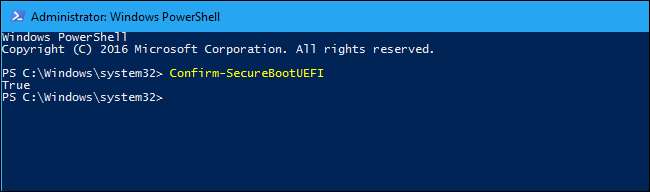
PCのハードウェアがセキュアブートをサポートしていない場合は、「コマンドレットはこのプラットフォームではサポートされていません」というエラーメッセージが表示されます。
代わりに、「アクセスが拒否されました」というメッセージが表示された場合は、PowerShellを閉じて、管理者権限で再起動する必要があります。
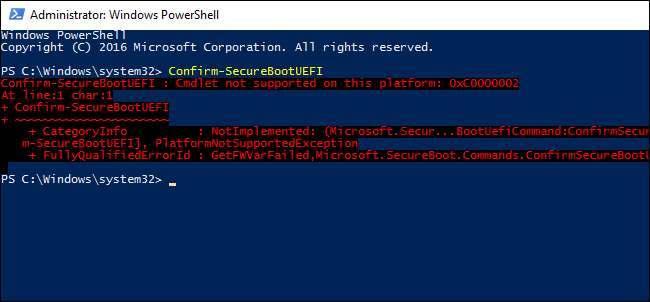
セキュアブートをサポートするPCでは、次のことができます。 セキュアブートを有効または無効にする コンピューターのUEFIファームウェア設定画面またはBIOS確認画面から。この画面にアクセスするには、通常、PCを再起動し、起動プロセス中にキーを押す必要があります。
PCにWindowsがインストールされていない場合は、この画面をざっと見て、セキュアブートの状態を確認できます。「セキュア」ブートオプションを探して、何に設定されているかを確認してください。 「オン」、「有効」、「標準」、「デフォルト」などに設定されている場合、セキュアブートが有効になります。







